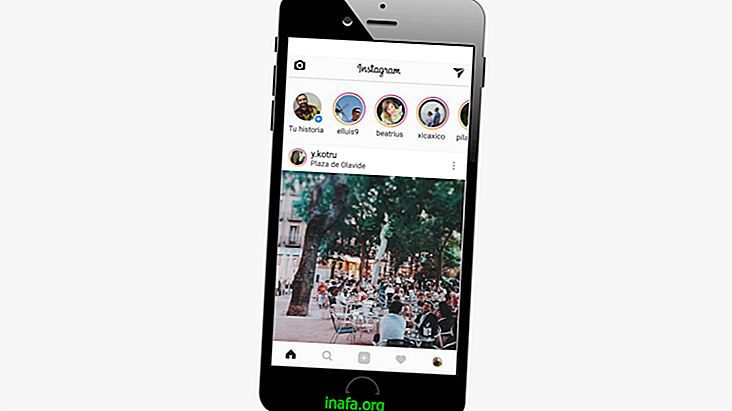5 άκρες για να αποθηκεύσετε τη μπαταρία των Windows 10
Υπάρχουν πολλοί τρόποι με τους οποίους η μπαταρία του κινητού σας διαρκεί περισσότερο κατά τη διάρκεια της ημέρας, αλλά πολλοί ξεχνούν ότι μπορείτε να λάβετε τις ίδιες προφυλάξεις με τα φορητά σας υπολογιστά, τα δισκία και τις υβριδικές συσκευές σας (τον συνδυασμό φορητών υπολογιστών και tablet). Η εξάντληση της μπαταρίας είναι πραγματικά πολύ ενοχλητική, ειδικά σε περιπτώσεις όπου είναι αδύνατο να την επαναφορτίσετε.
Ευτυχώς, πολλά από τα μέτρα εξοικονόμησης μπαταριών των Windows 10, για παράδειγμα, είναι πολύ εύκολο να ακολουθηθούν και αποδοτικά στην καθημερινή ζωή. Ελέγξτε πώς μπορείτε να αξιοποιήσετε στο έπακρο το φορτίο σας με τις συμβουλές μας παρακάτω και να αποφύγετε την εξάντληση της μπαταρίας όταν το χρειάζεστε περισσότερο!
1. Χρησιμοποιήστε την εγγενή λειτουργία εξοικονόμησης μπαταρίας

Η πρώτη συμβουλή μας είναι επίσης ένα από τα πιο προφανή για τα Windows 10: απλά χρησιμοποιήστε τη λειτουργία εξοικονόμησης μπαταριών του λειτουργικού συστήματος. Μπορείτε εύκολα να το κάνετε κάνοντας κλικ στο εικονίδιο μπαταρίας του φορητού σας υπολογιστή, για παράδειγμα.
Εκεί θα έχετε την επιλογή "Battery Saver" (η οποία μπορεί να ενεργοποιηθεί κάθε φορά που ο υπολογιστής δεν φορτίζει), καθώς και η επιλογή να μεταβείτε στις ρυθμίσεις τροφοδοσίας όπου μπορείτε να ρυθμίσετε τον τρόπο που προτιμάτε να λειτουργεί ο εξοικονομικός συσσωρευτής. στον υπολογιστή σας.
Μπορείτε επίσης να ρυθμίσετε πλήρως προσαρμοσμένα σχέδια για τη χρήση της μπαταρίας, ενώ ο φορητός υπολογιστής σας αποσυνδέεται από το καλώδιο τροφοδοσίας, προσαρμόζοντας τις βασικές ρυθμίσεις όπως η φωτεινότητα στις λειτουργίες της ίδιας της μητρικής πλακέτας, όπως η χρήση ορισμένων λειτουργιών και συσκευών, συμπεριλαμβανομένου του ίδιου του φορητού υπολογιστή. ήχου
2. Αποσυνδέστε τα εξαρτήματα
Σήμερα είναι φυσιολογικό για τους ανθρώπους να συνδέουν διάφορα αξεσουάρ στους υπολογιστές και τις κινητές συσκευές τους, αλλά μπορεί επίσης να αποστραγγίσει την μπαταρία πολύ πιο γρήγορα. Αυτό συμβαίνει κυρίως όταν συνδέουμε συσκευές Bluetooth στον υπολογιστή ή ακόμη και όταν συνδέουμε το smartphone με τον υπολογιστή.
Αυτό οφείλεται κυρίως στο γεγονός ότι απαιτούνται περισσότεροι πόροι από τον υπολογιστή και καταστρέφει τη μπαταρία του φυσικά στη διαδικασία. Για όσους συνδέουν ένα κινητό τηλέφωνο με τον υπολογιστή, η κατάσταση μπορεί να είναι χειρότερη καθώς το τηλέφωνο θα αποστραγγίζει την μπαταρία του υπολογιστή σας για να επαναφορτίσει.
Η πρότασή μας είναι ότι φοράτε αξεσουάρ μόνο όταν τα χρειάζεστε πραγματικά και τα βγάλετε αμέσως μετά τη χρήση. Επίσης, να θυμάστε ότι αν χρησιμοποιείτε φορητό υπολογιστή, τα περισσότερα μοντέλα σάς επιτρέπουν να απενεργοποιήσετε το σήμα Bluetooth.
3. Μειώστε τη φωτεινότητα της οθόνης

Αυτή η συμβουλή μπορεί να φαίνεται ότι δεν σχετίζεται με την μπαταρία, αλλά η αλήθεια είναι ότι εξακολουθεί να λειτουργεί πολύ καλά για να αποθηκεύσετε τη μπαταρία του φορητού υπολογιστή ή του tablet σας των Windows 10. Στην πραγματικότητα, η φωτεινότητα είναι ένας από τους πιο απαιτητικούς στη μπαταρία παράγοντες της μπαταρίας. τις περισσότερες κινητές συσκευές, συμπεριλαμβανομένων των smartphones, μεταξύ άλλων.
Σε γενικές γραμμές, μια οθόνη που είναι πολύ φωτεινή μπορεί να ενοχλήσει ακόμη και τα μάτια σας από τη συνεχή χρήση, έτσι υπάρχουν μόνο οφέλη για τη μείωση της τόσο για την μπαταρία σας και την όρασή σας.
Προτείνουμε να αφήσετε το επίπεδο φωτεινότητας χαμηλό σε κοινά σημεία, ειδικά όταν το χρησιμοποιείτε στο σκοτάδι και μόνο το αυξάνετε όταν υπάρχει πολύ φωτισμός στο δωμάτιο, καθώς μπορεί να μην είναι δυνατή η εμφάνιση της σωστής οθόνης χωρίς τη φωτεινότητα σε αυτές τις περιπτώσεις. Σίγουρα θα παρατηρήσετε μια καλή διαφορά στη διάρκεια της φόρτισης της μπαταρίας σας σε σύντομο χρονικό διάστημα.
4. Απενεργοποιήστε το Wi-Fi στη συσκευή
Γνωρίζουμε ότι πολλοί άνθρωποι χρησιμοποιούν φορητούς υπολογιστές και tablet μόνο για να έχουν καλύτερη εμπειρία με το διαδίκτυο, αλλά υπάρχουν και εκείνοι που εκτελούν και εργασίες που δεν χρειάζονται τη σύνδεση συνεχώς.
Εάν πρόκειται να επεξεργαστείτε κάτι, να γράψετε ή ακόμα και να παίξετε ένα παιχνίδι που δεν χρειάζεται διαδίκτυο, μπορείτε να εξοικονομήσετε χρήματα απενεργοποιώντας το Wi-Fi, όπως αναφέραμε και για την απενεργοποίηση του Bluetooth νωρίτερα.
Όπως και με τις κινητές συσκευές, αυτή η λειτουργία καταναλώνει πολλή μπαταρία και δεν χρησιμοποιείται πάντα. Συνιστούμε να απενεργοποιείτε τη λειτουργία όποτε είναι δυνατόν και σύντομα θα παρατηρήσετε τη διαφορά που μπορεί να κάνει αυτή η μικρή λεπτομέρεια στη διάρκεια ζωής της μπαταρίας του υπολογιστή σας.
5. Κλείστε τα περιττά προγράμματα

Δεν έχει νόημα να θέλουμε ο φορητός υπολογιστής ή η μπαταρία του tablet σας να διαρκέσει αρκετά, αν αφήσετε ανοιχτές και τρέχουσες δεκάδες προγράμματα ή εφαρμογές ταυτόχρονα. Αυτό προφανώς απαιτεί περισσότερα από τη συσκευή σας και ταυτόχρονα καταναλώνει τη φόρτιση της μπαταρίας σας.
Φυσικά, υπάρχει κάποιο λογισμικό που το ίδιο το Windows 10 μπορεί να τρέξει στο παρασκήνιο, ώστε να λειτουργεί καλύτερα, αλλά όταν δεν χρειάζεται να κλείνετε προγράμματα επεξεργασίας (βίντεο, εικόνας ή ήχου), παιχνίδια και ακόμα και προγράμματα περιήγησης. Για να γνωρίζετε, το Google Chrome είναι μία από τις πιο αποστειρωμένες μπαταρίες σήμερα.
Επίσης, βεβαιωθείτε ότι έχετε ελέγξει στο συρτάρι του συστήματος για να δείτε αν οι εφαρμογές έχουν πράγματι κλείσει, ο δίσκος βρίσκεται δίπλα στο ρολόι στα Windows 10 κάνοντας κλικ στο βέλος επάνω.
Πολλές εφαρμογές και προγράμματα ελαχιστοποιούνται μόνο όταν κάνετε κλικ στο κουμπί κλεισίματος, οπότε ελέγξτε εκεί και αν είναι ακόμα ανοιχτό, κάντε δεξί κλικ για να βρείτε τις επιλογές τερματισμού.
Αποθηκεύσατε την μπαταρία των Windows 10;
Μπορείτε να πάρετε αυτές τις γρήγορες συμβουλές για να ξεκινήσετε την αποθήκευση της μπαταρίας των Windows 10; Φροντίστε να αφήσετε ένα σχόλιο που μας λέει αν όλα πήγαν καλά ή αν είχατε ερωτήσεις. Ακόμη και αν έχετε ενδιαφέρουσες συμβουλές για τη βελτίωση της οικονομίας της μπαταρίας, πείτε μας!